视频+图文教程 | Atomos忍者刺客Ninja Assassin与Panasonic GH4 4K同步录制设置教程
2020-01-18 21:06

Atomos刺客Ninja Assassin可以支持兼容所有HDMI接口摄像机,为摄像机增加一系列专业视频功能,包括4K分辨率Apple ProRes / Avid DNxHR格式视频记录、高清监视器、实时剪辑、回放单元等。以下视频和图文为大家演示了刺客Ninja Assassin和Panasonic GH4连接实现4K同步录制的设置步骤。当然Atomos 将军Shogun也可以用HDMI连接GH4实现4K的同步录制,设置步骤与刺客相同。
第一步:确认Ninja Assassin的系统版本
请确保您的Ninjia Assassin已经升级至最新的AtomOS固件版本。您可在官方网站atomos.com/support 来查询或下载最新的OS版本。
1)Ninja Assassin开机后点选Menu菜单按钮,如下图红色区域指示:
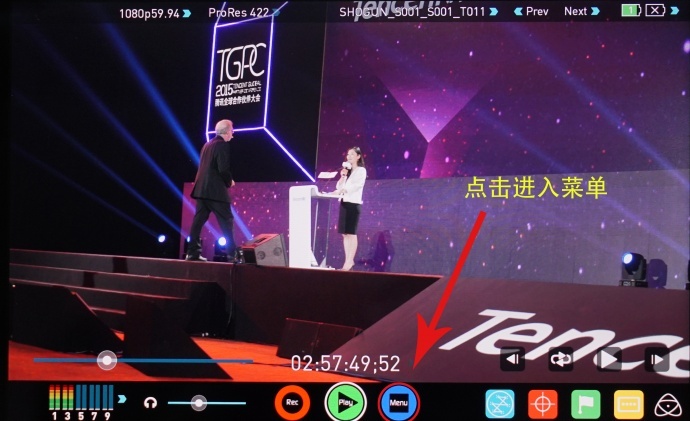
2)点选Ninja Assassin Info, 可以查看机器的版本信息,如下图红色区域所示:
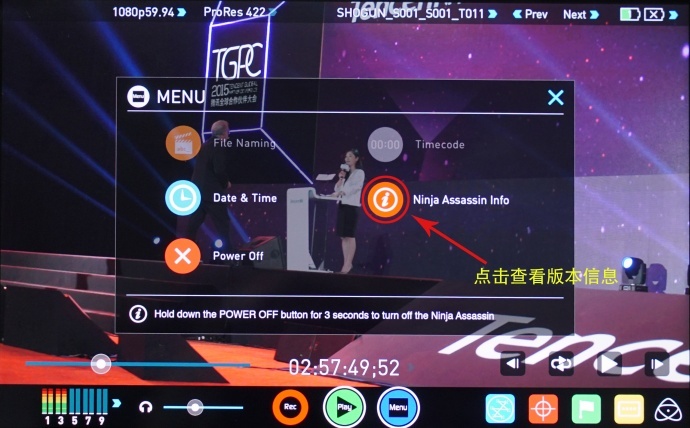
第二步:设置 Panasonic GH4
1)首先根据需要设置GH4机身系统频率,它会影响到我们拍摄时使用的帧频。我们以50Hz为例。

2)进入动态影像页面,将录制质量设置为3840x2160分辨率。

3)接下来我们进入时间码菜单进行设置,将时间码显示打开。

4)向下选至HDMI时间码输出,将其打开。
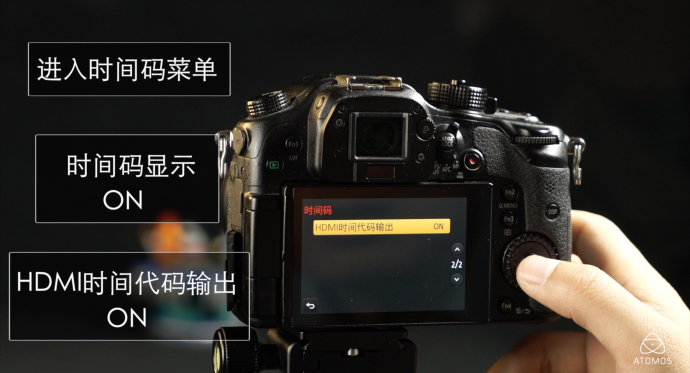
5)退回上级菜单,进入HDMI拍摄输出菜单,将位模式设为4:2:2 10bit,信息显示设为OFF,4K降频转换调为AUTO自动,HDMI录制控制设为ON。

第三步:HDMI线缆连接
使用标准到Micro的HDMI线缆连接Ninja Assassin的输入口和GH4的输出口。由于GH4在HDMI连接状态下有些菜单选项不可调,所以在将GH4设置完成后再连接HDMI线缆更方便。
第四步:设置Ninja Assassin
1)点击左上角的HDMI进入INPUT输入菜单,将TRIGGER触发方式设置为HDMI。
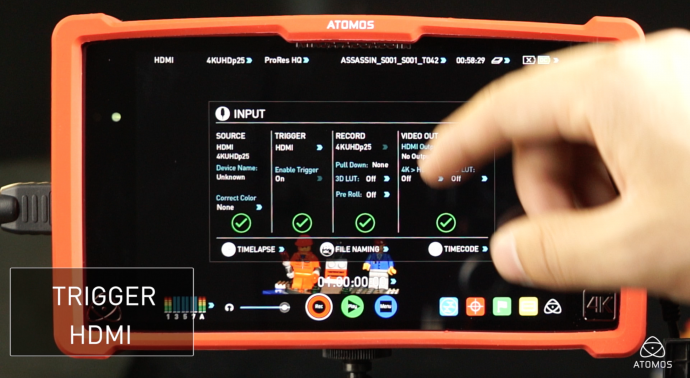
2)点击右下角的TIMECODE时间码,进入时码设置,将Source输入源设为HDMI,HDMI Timecode设为On。
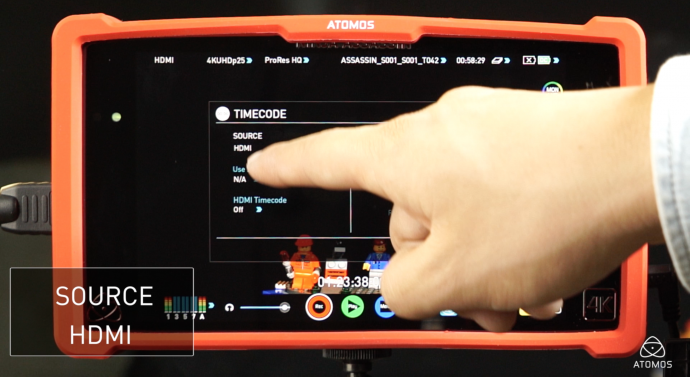
点击GH4机身上的录制按钮,就可以实现同步录制了。
本文为作者 陈东 分享,半岛电子官方下载地址 鼓励从业者分享原创内容,半岛电子官方下载地址 不会对原创文章作任何编辑!如作者有特别标注,请按作者说明转载,如无说明,则转载此文章须经得作者同意,并请附上出处(半岛电子官方下载地址 )及本页链接。原文链接
//m.nflsystem.com/stream/121008